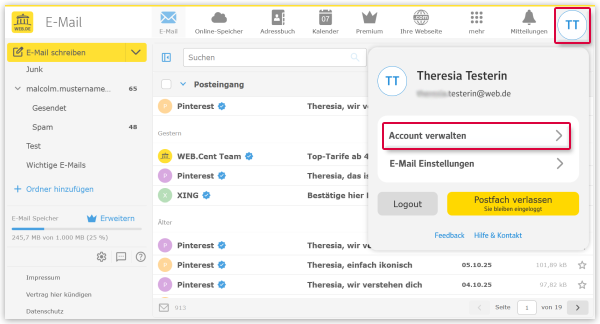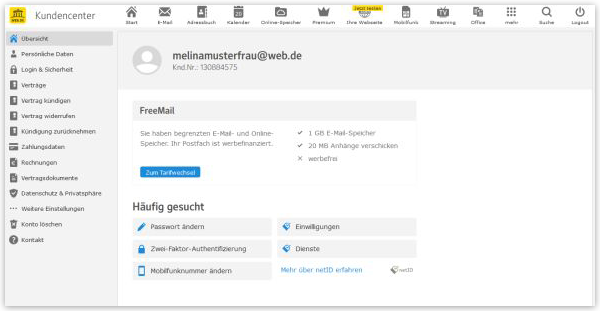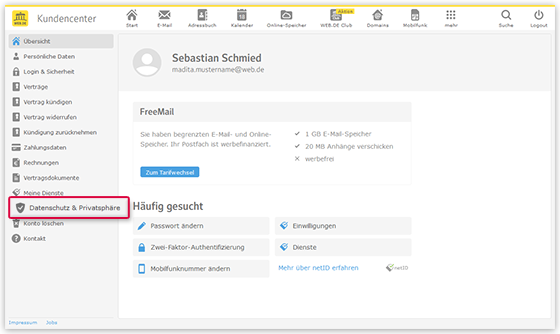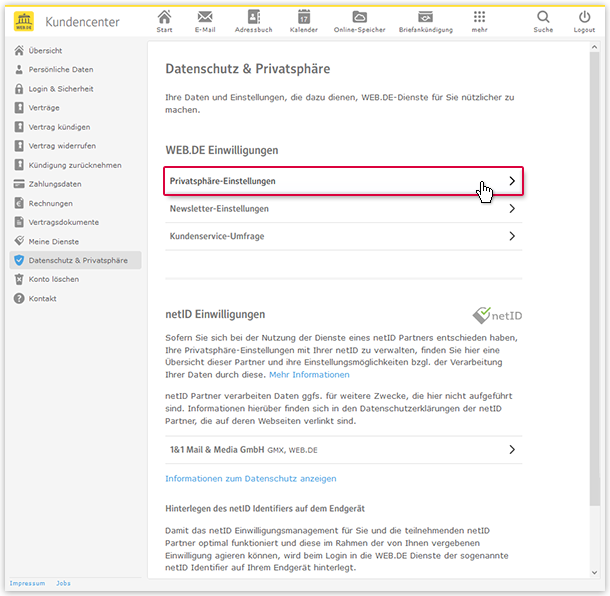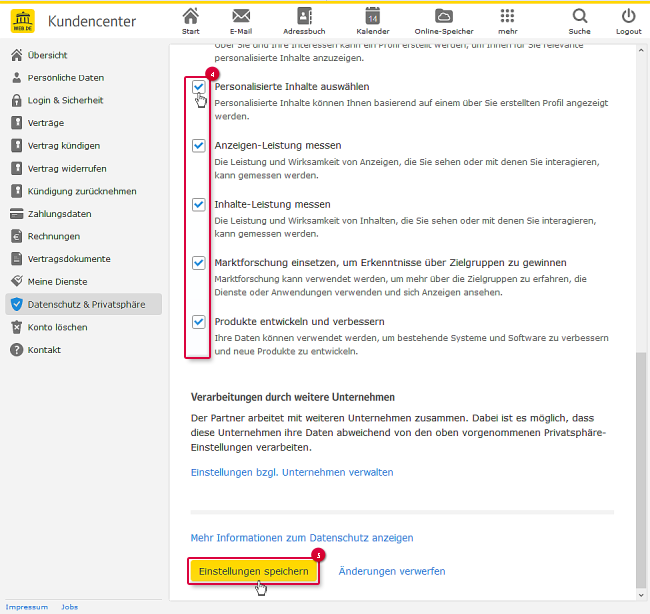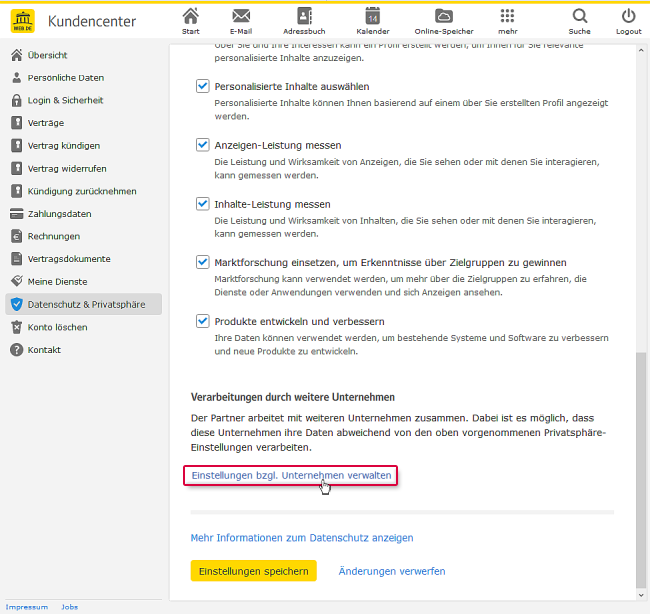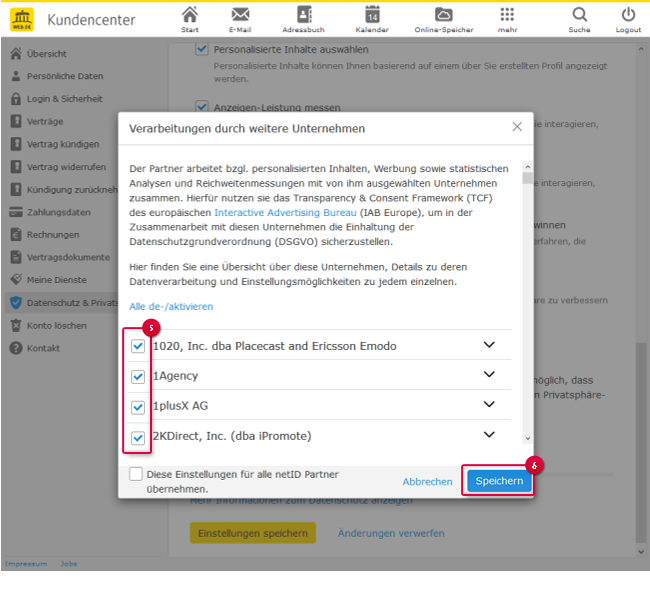Navigation auf-/zuklappen
Einwilligungen für WEB.DE verwalten
Im Rahmen der Datenschutz- und Privatsphäre-Einstellungen können Sie Ihre Einwilligungen für WEB.DE jederzeit einsehen und ändern.
So verwalten Sie Ihre netID Einwilligungen für WEB.DE
Sie können Ihre Einwilligungen für jeden einzelnen teilnehmenden netID Partner jederzeit ändern.
So verwalten Sie netID Einwilligungen für weitere Unternehmen
Sie können Ihre Einwilligungen für jedes einzelne weitere Unternehmen, mit dem ein netID Partner zusammenarbeitet, jederzeit ändern.
War dieser Artikel hilfreich?